要件定義や設計でクラス図やシーケンス図といったUMLを書く機会があるかと思います。どのようなツールを使うのかは開発の規模や予算によっても変わってくると思います。
個人的に有料で一番オススメなものは、Enterprise Architectです。GUIで直感的な操作で各種UMLを書くことができます。また、ソースコードからリバースして、クラス図を作成するといったこともできます。使えるライセンスがすでにある場合や、大規模な開発、予算が十分にある場合、私はこのツールを使うと思います。
では、使えるライセンスがない場合や、予算がない場合は無料のツールを使うことになるかと思いますが、どのようなものを選んだらよいのか悩むのではないでしょうか。drawioはVS Codeでも使えるけどちょっと使いずらい、そんな経験のあるかたはPlantUMLをオススメします。
PlantUMLとは
PlantUMLは、独自のプログラム言語のようなもので記述することで、各種UMLを記載することができます。例えば、以下のような記載でシーケンス図を書くことができます。
@startuml title シーケンス図 アリス -> ボブ: リクエスト ボブ --> アリス: レスポンス @enduml
はじめは、GUIで操作するUMLのツールがいいと考えてました。仕方なく、Plant UMLを使っていくにつれ、これはかなり使えるんじゃないかと思うようになりました。その理由をお伝えします。
理由は大きく以下の4点あります。
- 文字で書くほうがなれるにつれて、GUIよりも早く書けるようになる
- テキストベースなので、Gitなどで差分が取りやすい
- 無料で使えるので、金銭面を考えなくてよい
- Visual Studio Code上で使うことができる
特に1つ目の、GUIよりもはやく書けるのではというところは使ってみるとわかると思います。
次にPlant UMLのインストール、使用方法を記載します。
Plant UMLのインストール方法
ここでは、WindowsでVisual Studioコード上で使用する方法を記載します。まず、Visual Studio Codeの拡張機能として、PlantUMLがあるのでそれをインストールします。インストール後、Visual Studio Codeを再起動します。
新規で.puという拡張子のファイルを作成します。内容に以下を入力して、カーソル位置のダイアグラムをプレビューを押下すると、プレビュー表示することができます。
@startuml title シーケンス図 アリス -> ボブ: リクエスト ボブ --> アリス: レスポンス @enduml
また、ファイル内のダイアグラムをエクスポートを選択することで、画像ファイルやPDFファイルに保存するといったことも可能です。
Plant UMLを使用して各種UMLを記載する方法
こちらについては、後日別の記事で記載していきます。




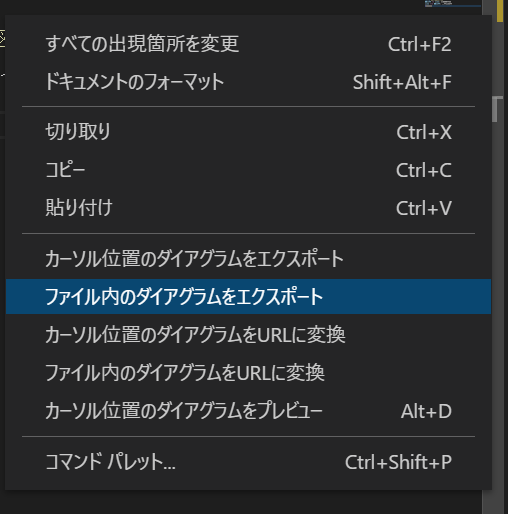

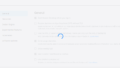
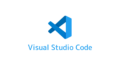
コメント